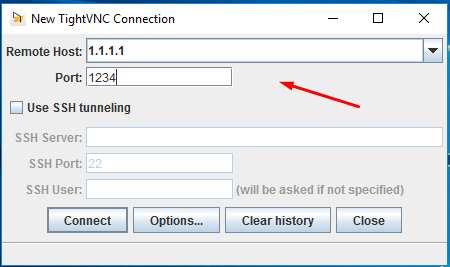Caso seu servidor esteja instalado com Linux, ele pode ser acessado de três formas diferentes:
1- Através de um cliente SSH
2- Através do webVNC disponível no painel de controle
3- Através de um cliente de VNC
1- Utilizando um cliente SSH
Antes de mais nada, tenha em mãos os dados de acesso ao servidor. Eles foram enviados por email ao contratar o servidor, e também estão disponíveis no painel de controle. Você precisará do endereço IP do servidor e da senha de acesso root.
Para acessar seu servidor por SSH, você poderá utilizar o Putty ou o Bitvise. Também existem clientes SSH para Android e iOS.
No putty, você deverá inserir o IP do servidor recebido por email e escolher o método SSH:
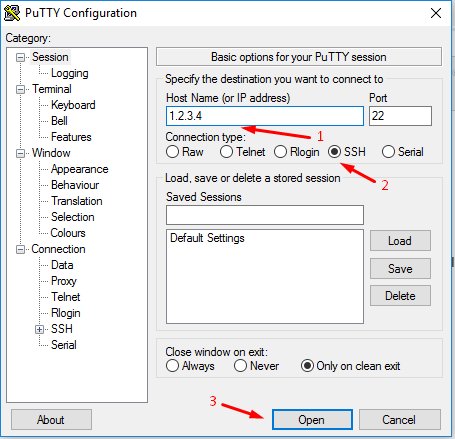
Após clicar em Open, um nova janela se abrirá, onde você deverá inserir o usuário “root” (sem aspas) seguido da tecla enter e em seguida a senha do servidor seguida da tecla enter. Na primeira conexão você deverá aceitar a chave do servidor:
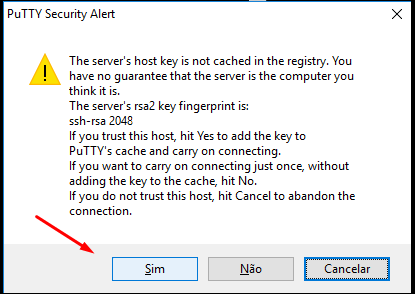
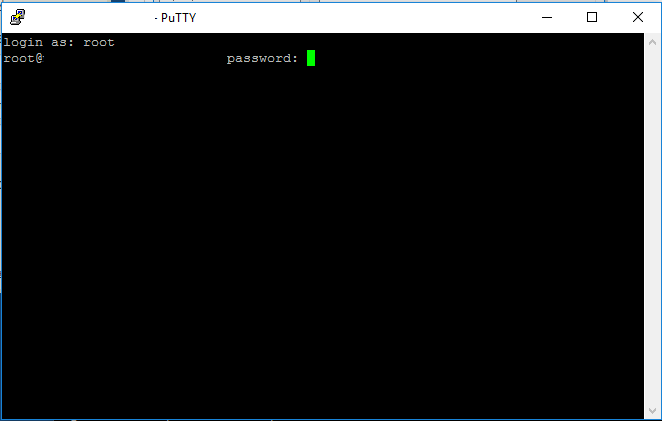
2- Utilizando o webVNC disponível no painel de controle
Esse é o método mais simples e rápido de se conectar ao servidor, já que dispensa qualquer configuração prévia, além de poder ser utilizado em qualquer computador com acesso à internet.
Para utilizar o webVNC basta logar na painel de controle clicando aqui, escolher o servidor que deseja acessar e então clicar em “VNC”.
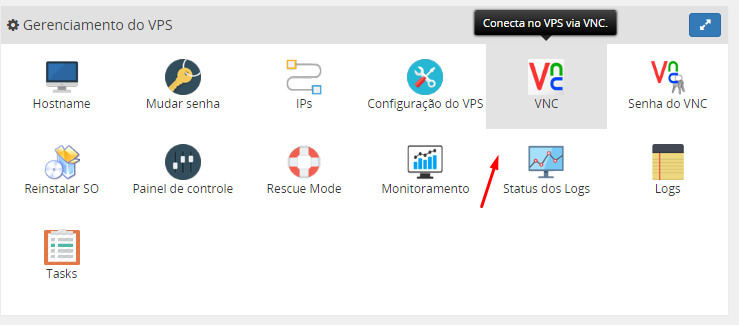
Na janela que se abrirá, você deverá escolher o método de VNC que deseja utilizar. Para usuários com qualquer navegador moderno, recomenda-se o método “HTML 5 VNC Client”. Para usuários do firefox com o java instalado e ativado, também é possível utilizar o cliente JAVA, porém o cliente HTML 5 ainda é o recomendado.
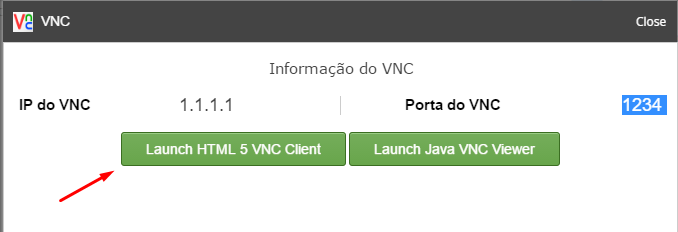
Após clicar no botão correto, o VNC irá abrir com a tela do servidor em outra aba, e você já poderá utiliza-lo normalmente.
3- Utilizando um cliente VNC
Você também poderá utilizar seu próprio cliente de VNC para acessar seu servidor. Isso poderá ser bastante útil para acessar utilizando computadores com Linux, celulares Android e iOS e tablets.
Clientes de VNC recomendados:
Windows: https://goo.gl/CkIcRZ (TightVNC)
Android: https://goo.gl/cFe7UM (RealVNC)
iOS: https://goo.gl/WV5o71 (RealVNC)
Linux: https://goo.gl/bTN68r (Vários)
Antes de mais nada, é necessário definir uma senha para o VNC. Isso pode ser feito no painel de controle, e clicnado em “Senha do VNC”:
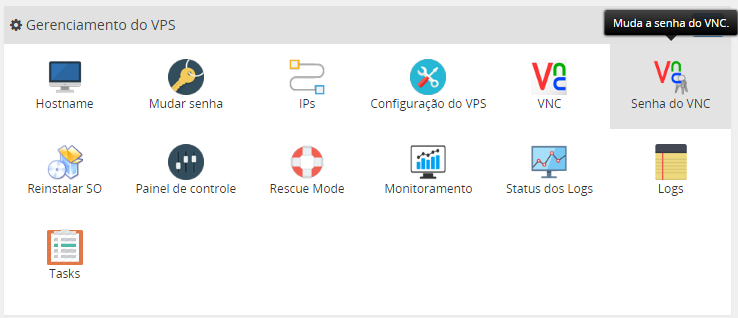
Na janela que abrir você poderá digitar a nova senha. Ela deverá conter apenas letras e números, e no máximo 10 caracteres:
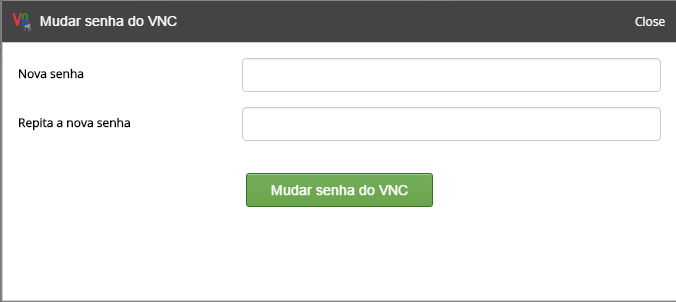
Após clicar em “Mudar a senha do VNC”, você deverá reiniciar o VPS utilizando o botão azul do painel para a senha ser aplicada. Para o último passo, será necessário verificar os dados do VNC. Para isso, basta clicar em “VNC” e guardar os seguintes dados:
“IP do VNC” e “Porta do VNC”.
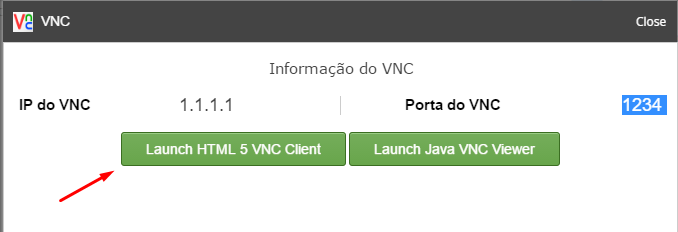
Por ultimo, basta inserir os dados em seu cliente de VNC. No tightVNC, no Windows, basta inserir nos campos corretos e então clicar em “Connect”. Esse processo será similar no Linux, Android e iOS: